10 parasta pikanäppäintä Windows 10:ssä ja niiden käyttö

Tutustu Windows 10:n 10 suosituimpaan pikanäppäimeen ja siihen, miten voit hyödyntää niitä tehokkaasti töissä, koulussa ja muissa asioissa.
Instagram Highlights ovat loistava tapa päästä lähemmäs seuraajiasi. Voit jakaa erityiset hetkesi heidän kanssaan, mikä tekee profiilistasi houkuttelevamman. Voit kuitenkin tallentaa videon kohokohtiin ilman, että kukaan näkee sitä.
Se voi olla sinulle erityinen video, jota et halua jakaa muiden kanssa, ja se on hyvä. Selitämme nyt, kuinka voit lisätä videon kamerarullalta Instagram Highlights -kohtaan.
Mitä ovat Instagramin kohokohdat
Ymmärtääksesi, miksi haluat lisätä Instagram-kohokohdan julkaisematta Instagram-tarinaa, sinun on tiedettävä, miksi tämä ominaisuus on uskomattoman hyödyllinen. Kohokohdan lisäämisen tärkein etu on, että se pysyy profiilissasi ikuisesti, kun taas tarinat katoavat 24 tunnin kuluttua.
Instagram-kohokohtasi tulee olla hyvin harkittu, ja sitä voidaan käyttää mainontaan, yhteydenpitoon seuraajiisi tai näyttää muille, mistä olet ylpein. Riippumatta syistäsi lisätä korostusta, tällä ominaisuudella on useita vaihtoehtoja.
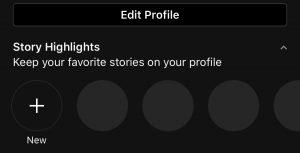
Kohokohdat ovat samanlaisia kuin tiedostot ja sisältävät arvokkainta sisältöäsi. Voit luoda kansion ja muokata nimeä, taustakuvaa ja muuta. Voit tarkastella tarinoitasi napauttamalla profiilikuvaketta vasemmassa alakulmassa ja napauttamalla kohokohtia Muokkaa profiilia -vaihtoehdon alla.
Kuinka lisätä tarina kohokohtiin lisäämättä sitä tarinaan
Yleensä Instagram-tarinat on julkaistava ja jätettävä kaikkien nähtäville vähintään 24 tunniksi, ennen kuin voit siirtää ne Kohokohdat-osioon. Mutta on olemassa pieni hakkerointi, jonka avulla voit lisätä tarinan kohokohtiisi julkaisematta sitä. Prosessi on yksinkertainen ja helppo seurata… Näin lisäät tarinoita kohokohtiin ilman, että kukaan näkee niitä.
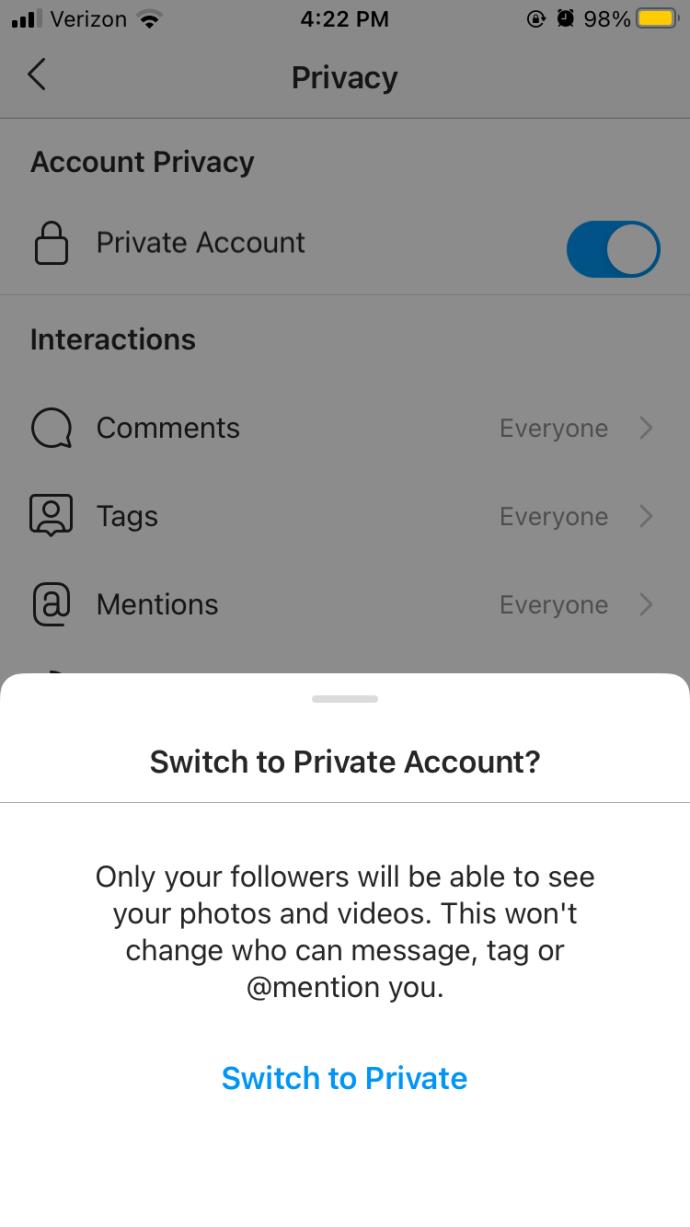
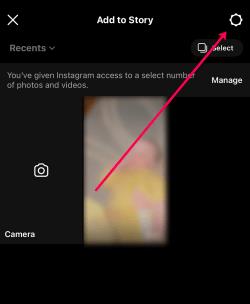
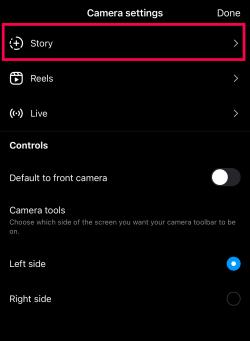
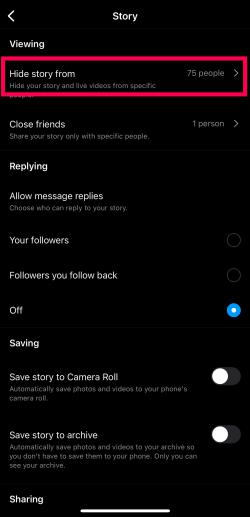
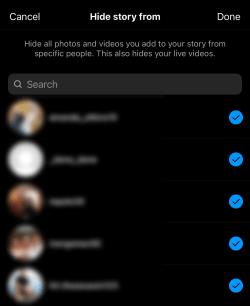
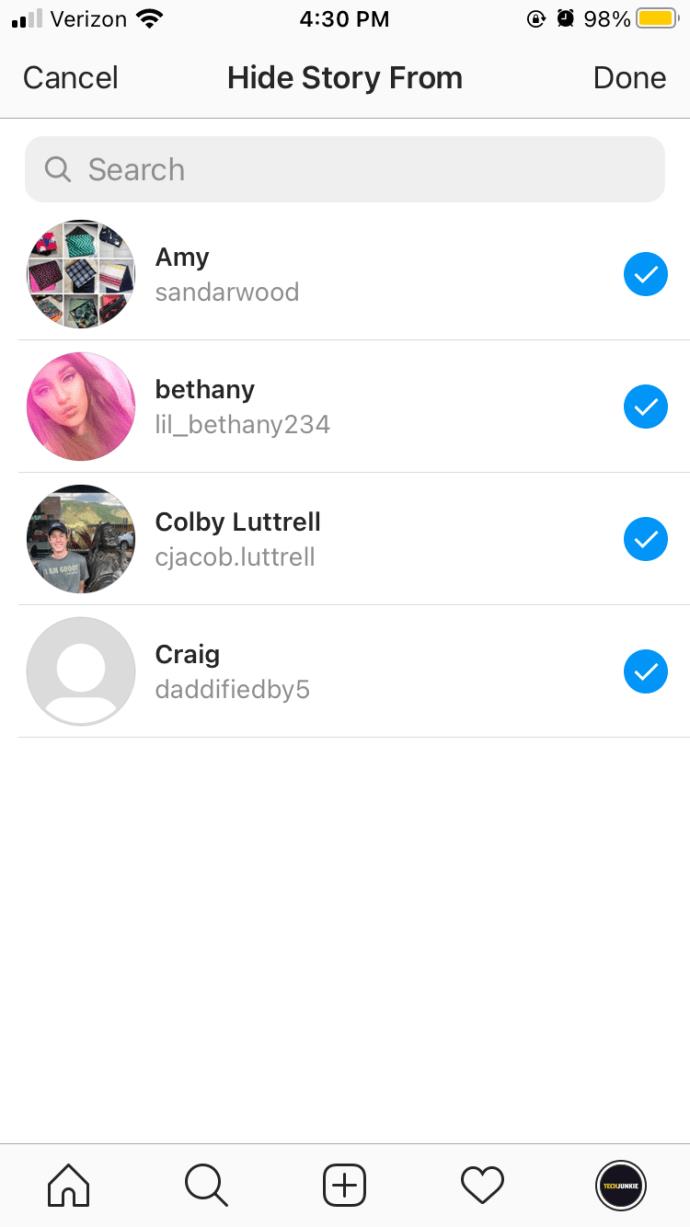

Odotettuasi 24 tuntia, ennen kuin video siirtyy kohokohtiin, on aika kumota kaikkien esto samalla tavalla kuin estät heidät. Kun he seuraavan kerran tarkastelevat profiiliasi, tarina lisätään jo kohokohtiisi, ja siinä kaikki.
Entä jos tarinaasi ei voida lisätä Instagramin kohokohtiin?
Ainoa syy, miksi et voinut lisätä tarinaa Instagram Highlights -kohtaan, on se, että et odota tarvitsemaasi 24 tuntia videon lähettämisen jälkeen. Jos poistat videon ennen 24 tunnin rajaa, et voi lisätä tarinaa Kohokohdat-osioon.
Jos et näe Highlight-ominaisuutta, yritä ladata tarina uudelleen ja etsi painike sen julkaisemisen jälkeen. Jos tämäkään ei toimi, odota, että ominaisuus tulee näkyviin kotisivullesi 24 tunnin kuluttua.
Instagram-kohokohtien käytön edut
Instagram Highlights tarjoaa erinomaisen tavan kertoa ihmisille, mistä olet kiinnostunut. Vaihtoehto sopii mainiosti itsensä mainostamiseen, mutta Instagramin Highlightsin merkittävin hyöty on brändisi ja tuotteidesi mainostaminen. Kohokohdat-osio voi auttaa brändiäsi kiinnittämään huomiota mihin tahansa myymääsi tuotteeseen. Näin jokainen voi katsoa tarjouksesi.
Voit myös lisätä linkin verkkosivustollesi ohjataksesi liikennettä Instagramista brändisi sivustolle. Kohokohdat näyttävät upeilta ja ovat helppoja järjestää. Voit myös hienosäätää tarjouksiasi seuraajiesi ja asiakkaidesi palautteen mukaan. Varmista, että päivität brändisi kohokohdat säännöllisesti.
Kohokohdat tarjoavat loistavan tavan saada viestisi oikeille ihmisille. Voit ilmoittaa seuraajillesi tapahtumasta tai tarjouksesta ja antaa heille kaikki tiedot tarjouksestasi ja mahdollisista alennuksista, lahjoituksista ja paketeista.
Valitse kohokohdat huolellisesti
Kohokohtien lähettäminen on yksi asia, mutta sen tietäminen, mitä julkaista, on täysin eri asia. Valitse hetkesi ja varmista, että viestisi edustavat sitä, kuka olet ja mistä olet kiinnostunut. Jos teet asiat oikein, menestys seuraa pian.
Kohokohtien poistaminen
Haluat ehkä poistaa Highlightin, ja se on helppo tehdä, kun tiedät kuinka se tehdään. Jos sinulla on tulevan tapahtuman kohokohta, haluat ehkä poistaa sen tai muuttaa sitä tapahtuman päätyttyä. Voit poistaa Instagram Highlightin seuraavasti:
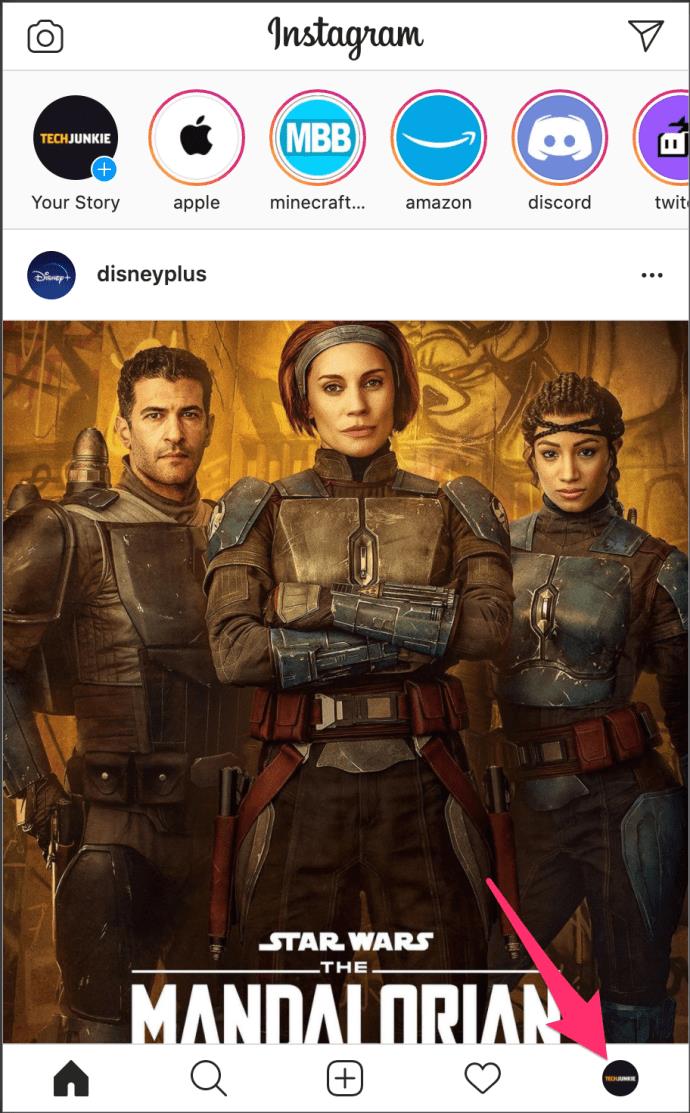
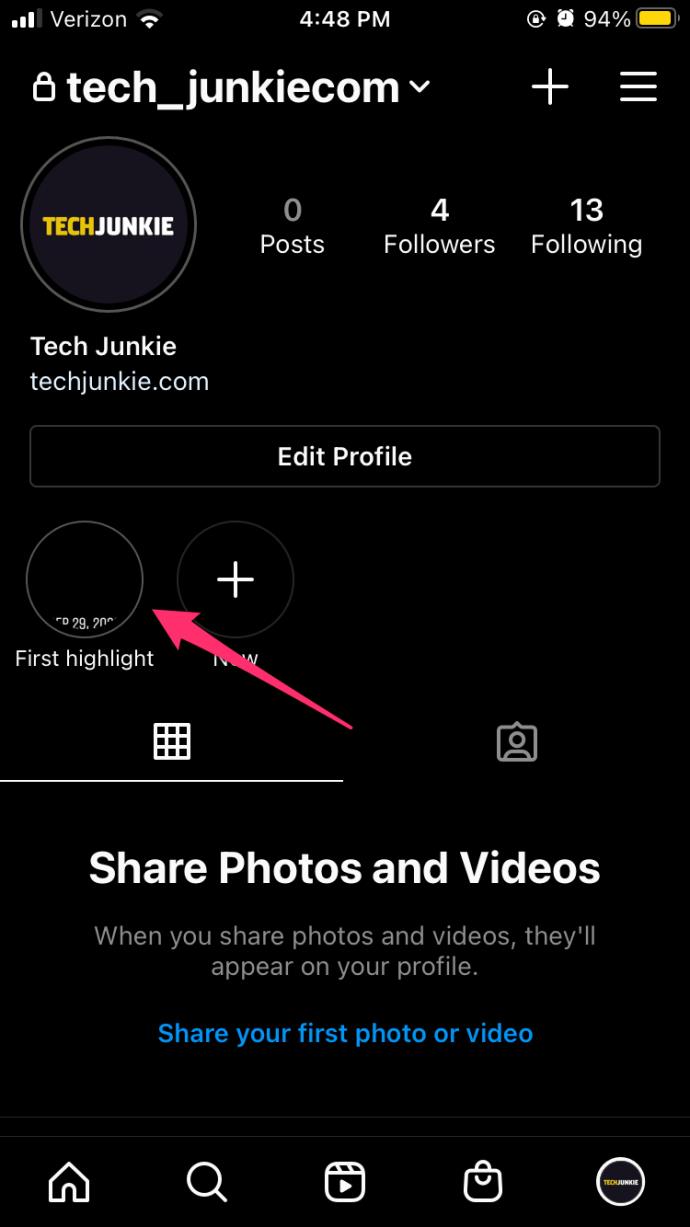
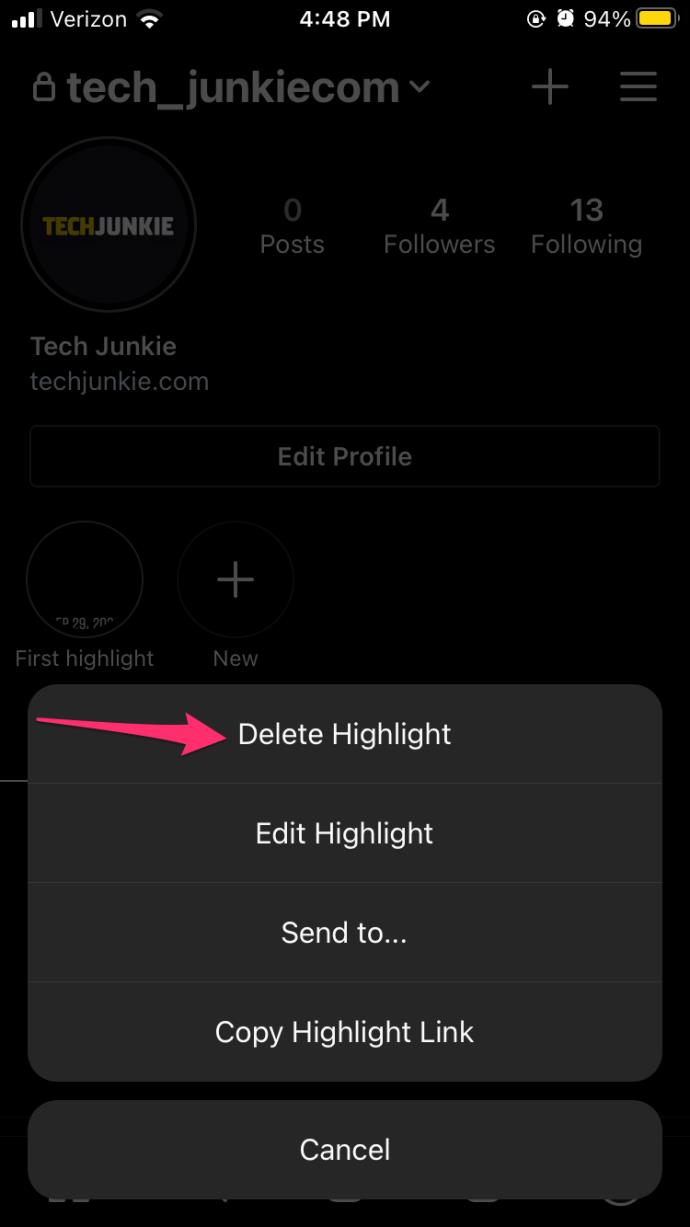
Instagram ei tarjoa käyttäjille paljon jälkituotannon muokkausvaihtoehtoja , joten mahdollisuus palata takaisin ja lisätä Instagram Highlightiin lisää on tervetullut lisä sosiaalisen median alustalle.
Usein Kysytyt Kysymykset
Instagram Highlights ovat erinomainen tapa pitää tarina elossa. Jos sinulla on lisää kysymyksiä, jatka lukemista.
Mikä on kohokohta?
Instagram Highlight on tarina, joka on kiinnitetty profiiliisi. Vaikka perinteiset tarinat kestävät vain 24 tuntia, kohokohta säilyy profiilissasi niin kauan kuin et poista sitä.
Mitä eroa kohokohteen ja tarinan välillä on?
Instagram Story on video, jonka muunnat Highlightiksi. Mutta tarina pysyy tililläsi vain 24 tuntia. Pohjimmiltaan sinun on luotava tarina, ennen kuin voit kiinnittää sen tilillesi kohokohtana.
Instagram-tarinat
Vaikka Instagram on poikkeuksellisen suosittu, sillä on rajoituksensa. Pystyitkö julkaisemaan tarinan kohokohtiisi jakamatta sitä ystäviesi kanssa? Kerro meille alla olevissa kommenteissa!
Tutustu Windows 10:n 10 suosituimpaan pikanäppäimeen ja siihen, miten voit hyödyntää niitä tehokkaasti töissä, koulussa ja muissa asioissa.
Opas BitLockerin käyttöön, Windows 10:n tehokkaaseen salausominaisuuteen. Ota BitLocker käyttöön ja suojaa tiedostosi helposti.
Opas Microsoft Edge -selaushistorian tarkastelemiseen ja poistamiseen Windows 10:ssä. Saat hyödyllisiä vinkkejä ja ohjeita.
Katso, kuinka voit pitää salasanasi Microsoft Edgessä hallinnassa ja estää selainta tallentamasta tulevia salasanoja.
Kuinka eristää tekstin muotoilua Discordissa? Tässä on opas, joka kertoo, kuinka Discord-teksti värjätään, lihavoidaan, kursivoitu ja yliviivataan.
Tässä viestissä käsittelemme yksityiskohtaisen oppaan, joka auttaa sinua selvittämään "Mikä tietokone minulla on?" ja niiden tärkeimmät tekniset tiedot sekä mallin nimen.
Palauta viimeinen istunto helposti Microsoft Edgessä, Google Chromessa, Mozilla Firefoxissa ja Internet Explorerissa. Tämä temppu on kätevä, kun suljet vahingossa minkä tahansa välilehden selaimessa.
Jos haluat saada Boogie Down Emoten Fortnitessa ilmaiseksi, sinun on otettava käyttöön ylimääräinen suojakerros, eli 2F-todennus. Lue tämä saadaksesi tietää, miten se tehdään!
Windows 10 tarjoaa useita mukautusvaihtoehtoja hiirelle, joten voit joustaa, miten kohdistin toimii. Tässä oppaassa opastamme sinut läpi käytettävissä olevat asetukset ja niiden vaikutuksen.
Saatko "Toiminto estetty Instagramissa" -virheen? Katso tämä vaihe vaiheelta opas poistaaksesi tämän toiminnon, joka on estetty Instagramissa muutamalla yksinkertaisella temppulla!







